KODI安装Emby插件和设置中文详细教程
Emby + KODI成为了比较完美的方案,使用Emby提供的多媒体数据,KODI在本地进行解码,充分使用盒子的解码能力,这样比较均衡。
1. 安装KODI
要使用比较新版本的KODI,刚开始为了简便,使用当贝市场安装了一个版本(好像是15.0),版本太久,不知道怎么安装emby 插件。
推荐使用官网下载的版本(https://kodi.tv/download),下载后copy到u盘,插到盒子上进行安装(我的小米盒子是3.0,可以直接接U盘,如果还要旧一点的话,需要使用OTG线转接)。
2. 安装Emby插件
这一步非常关键,如果不安装Emby插件的话,KODI只能加载Samba/NFS的远程文件夹,这样就失去了Emby Server的意义了。
刚开始是采用参考1的方式,由于参考一种没有给出那个repository.beta.emby.kodi-1.0.5.zip插件的下载地址(或者是我自己没找到),于是又是一阵折腾,百度不行就换google,终于在参考2中找到了插件的下载地址(哈哈,世界真是小啊),而且发现参考1应该就是使用参考2的 方法。
3 Installing Emby for Kodi -> Step 1: Download the Emby repository.”的位置。不过很悲剧的发现,我安装了1.05以及1.03版本的插件,安装完以后,最后在插件\视频插件中都找不到Emby的插件,感觉很崩溃。
到这里感觉快要进行不下去了,不过Emby+KODI的方案对我诱惑力实在是太大,于是自己继续折腾,最后自己在在线插件库中找到了Emby插件,一装竟然真的可以用(娃哈哈,真的不要太神奇),安装完,在视频插件中选择Emby后,过了几秒,真的出现了发现Emby Server的弹出提示框,简直不要太高兴……
Add-ons -> Add-on browser -> Install from repository -> All repositories -> Video add-ons -> 往下翻到E开头,就会找到Emby,目前的版本是
Emby.media.3.0.34a在发现了Emby Server以后,可以按照提示设置好以后,就是第一篇提供的服务器地址和帐号信息,会在本地建立索引,需要一些时间。等索引建立好以后,再进入KODI的Movies,就可以看到Emby Server上的电影都乖乖显示在这里了,剩下的就是enjoy your time.
![图片[1]-KODI安装Emby插件详细教程-黑猫虚拟_会员](https://b.blackcatfilm.cc/wp-content/uploads/2023/05/image-110-1024x768.png)
3、KODI中文设置
文字教程
在英文界面下完成了Emby+KODI的设置 ,开始整理Emby上多媒体资源的时候,发现中文名的电影名在KODI上显示是乱码,于是设想这个应该是语言的问题,想想应该改改语言选项就好了,结果在Settings -> Interface Settings -> Regional -> Language下把英文改为Chinese(Simple)以后,整个直接蒙圈,所有UI全部乱码,都不记得在哪里改回英文了;差点就就删了重装了。
还好,凭着记忆一点点找到位置,重新改回英文了(简直不要太坑)。
摸索+百度了一阵,终于设置好了,把方法记录如下:
1. 修改皮肤中的字体为Arial Based
Settings -> Interface Settings -> Skin -> Fonts -> Arial based
2. 再修改语言为中文
Settings -> Interface Settings -> Regional -> Language下把英文改为Chinese(Simple)
转载自作者:peterzen

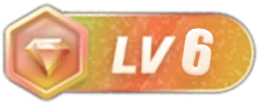
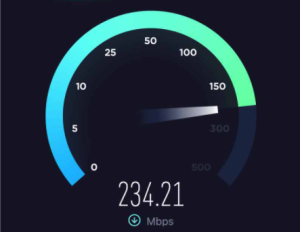

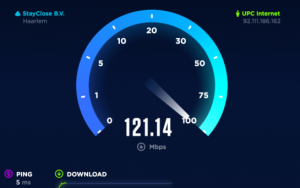




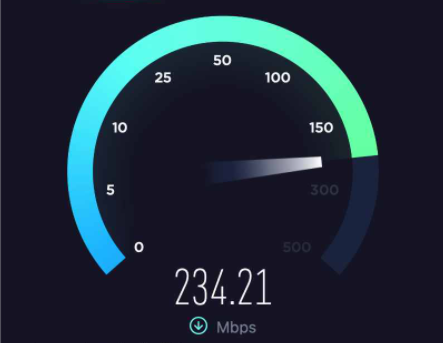

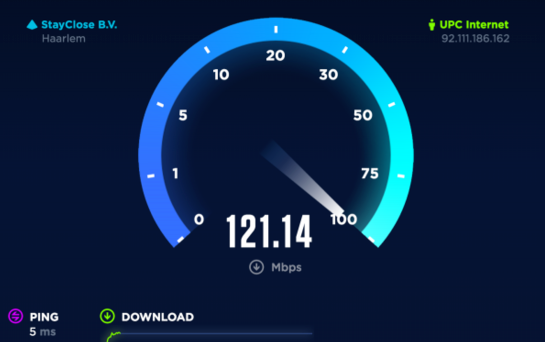


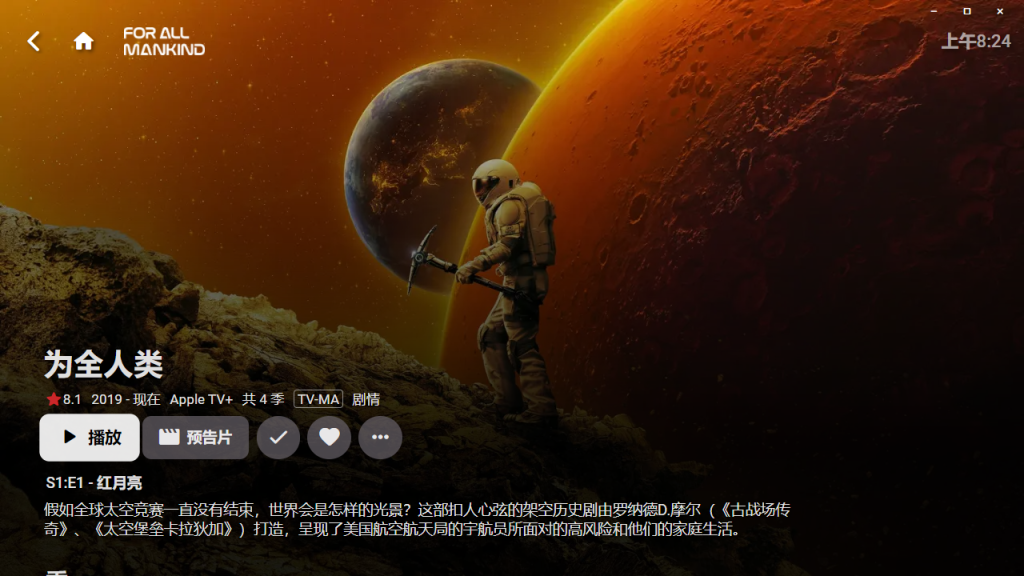
- 最新
- 最热
只看作者